'>

인텔 Iris 그래픽 540 드라이버 업데이트를 찾고 있지만 최신 다운로드를 어디서 구할 수 있는지 잘 모르십니까? 그렇다면 올바른 장소에 오신 것입니다. 이 게시물에서는 드라이버를 효율적으로 다운로드하고 설치하는 두 가지 방법이 있습니다.
Intel Iris Graphics 540 드라이버를 업데이트해야하는 이유
드라이버 업데이트는 프린터, 비디오 카드 또는 오디오 출력 장치에 관계없이 하드웨어 장치의 안정성에 도움이됩니다. 새로운 드라이버를 출시함으로써 OEM (Original Equipment Manufacturer)은 제품의 기능을 개선하고 사용자가보고 한 기술적 문제를 수정합니다. 따라서 그래픽 카드와 관련된 문제 (예 : 게임 충돌)가 발생하면 해당 드라이버를 업데이트하고 문제가 없는지 확인하십시오. 또는 GPU를 최대한 활용하려면 드라이버를 최신 상태로 유지하는 것도 중요합니다.
Intel Iris Graphics 540 드라이버를 업데이트하는 방법
Intel Iris Graphics 540 드라이버를 업데이트하려면 두 가지 옵션이 있습니다.
옵션 1 – 자동 (권장) – 이것은 가장 빠르고 쉬운 옵션입니다. 몇 번의 마우스 클릭만으로 모든 작업이 완료됩니다. 컴퓨터 초보자도 쉽게 사용할 수 있습니다.
또는
옵션 2 – 수동 – 이러한 방식으로 드라이버를 업데이트하려면 컴퓨터 기술과 인내심이 필요합니다. 온라인에서 정확한 드라이버를 찾아 다운로드하여 단계별로 설치해야하기 때문입니다.
옵션 1 – 드라이버 자동 업데이트
Intel Iris Graphics 540 드라이버를 수동으로 업데이트 할 시간, 인내 또는 컴퓨터 기술이없는 경우 자동으로 할 수 있습니다. 쉬운 드라이버 .
Driver Easy는 시스템을 자동으로 인식하고 올바른 드라이버를 찾습니다. 컴퓨터가 실행중인 시스템을 정확히 알 필요가 없으며 잘못된 드라이버를 다운로드하여 설치할 위험이 없으며 설치시 실수 할까 걱정할 필요가 없습니다. Driver Easy는 모든 것을 처리합니다.
Driver Easy의 FREE 또는 Pro 버전을 사용하여 드라이버를 자동으로 업데이트 할 수 있습니다. 그러나 Pro 버전에서는 단 2 번의 클릭만으로 충분합니다 (완전한 지원과 30 일 환불 보장을받을 수 있습니다).
- 다운로드 Driver Easy를 설치하십시오.
- Driver Easy를 실행하고 지금 검색 단추. 그러면 Driver Easy가 컴퓨터를 스캔하고 문제가있는 드라이버를 감지합니다.
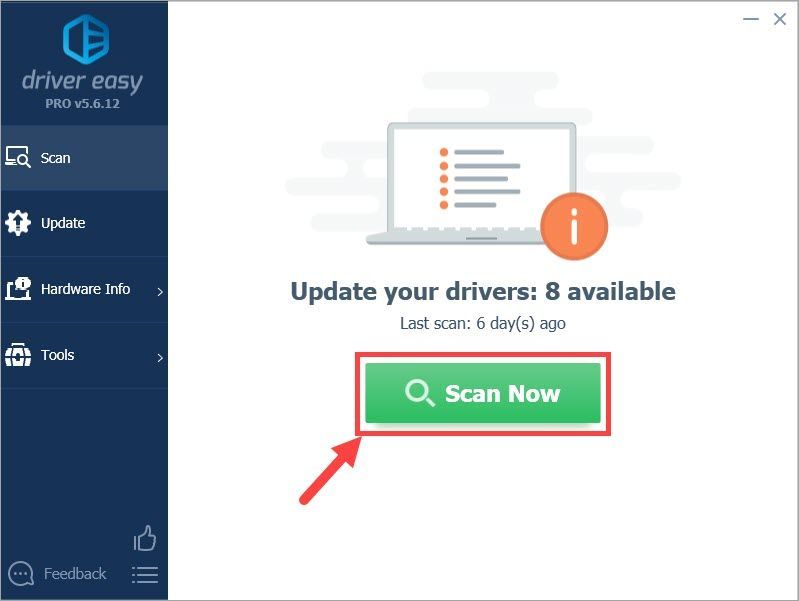
- 딸깍 하는 소리 모두 업데이트 시스템에 누락되었거나 오래된 모든 드라이버의 올바른 버전을 자동으로 다운로드하고 설치하려면 프로 버전 – 모두 업데이트를 클릭하면 업그레이드하라는 메시지가 표시됩니다. 또는 Intel Iris Graphics 540 드라이버 만 업데이트하려면 최신 정보 옆에있는 버튼을 클릭합니다.
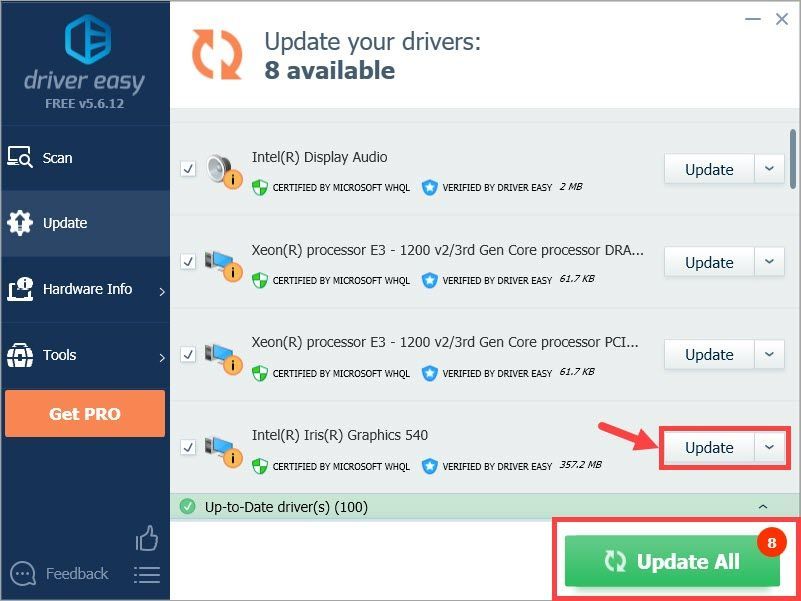
노트 : 원하는 경우 무료로 할 수 있지만 부분적으로는 수동입니다.
Driver Easy를 사용하여 드라이버를 업데이트하는 데 문제가 있으면 언제든지 다음 주소로 이메일을 보내주십시오. support@drivereasy.com . 우리는 항상 여기에 있습니다.옵션 2 – 수동으로 드라이버 업데이트
드라이버를 수동으로 업데이트하기로 선택한 경우 절차는 다음과 같습니다.
- 딸깍 하는 소리 여기 Intel Iris Graphics 540 드라이버의 다운로드 페이지를 방문하십시오.
- Windows 운영 체제 버전 (예 : Windows 10, 64 비트)에 따라 원하는 옵션을 클릭합니다.
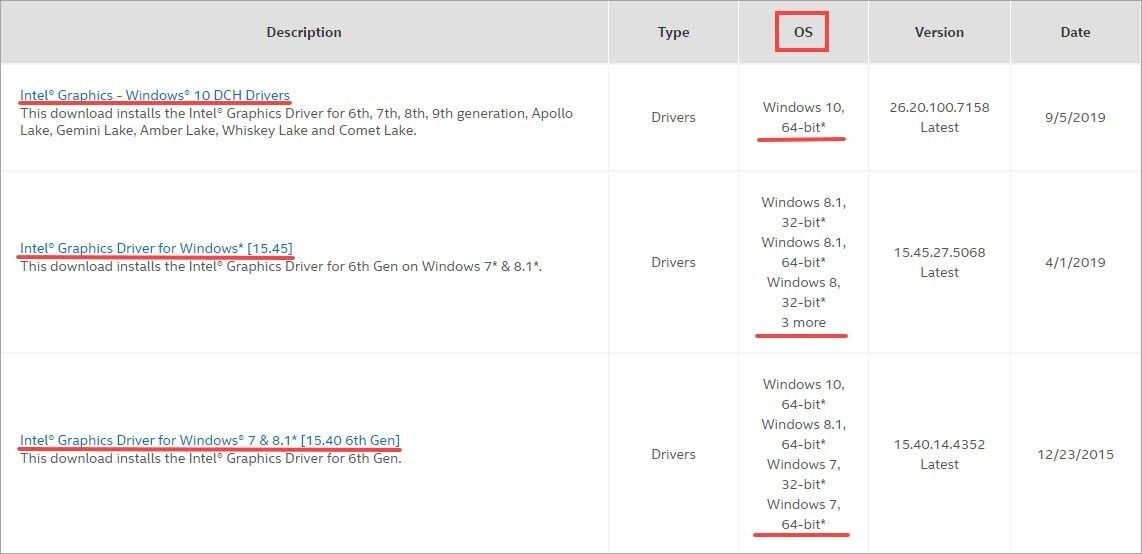
- 다음 페이지에서 왼쪽 섹션에주의를 기울이고 다운로드 아래의 버튼 EXE 파일을 다운로드 할 수 있습니다. (그렇지 않으면 ZIP 파일을 다운로드 할 수 있습니다. 압축되어 있으므로 PC에 드라이버를 설치하기 전에 압축을 풀어야합니다.)
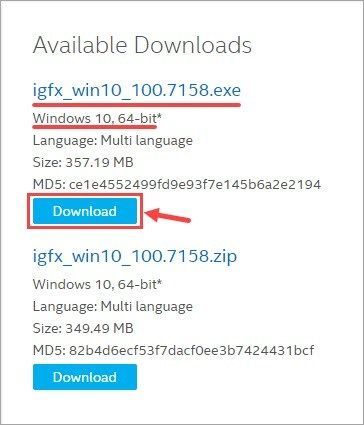
또한 특정 버전의 드라이버를 다운로드하려면 아래에서 원하는 드라이버를 클릭 할 수 있습니다. 다른 버전 .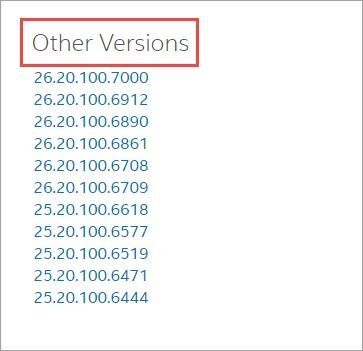
- 올바른 파일을 다운로드했으면 파일을 두 번 클릭하고 화면 지침에 따라 드라이버를 설치합니다.
- 재부팅 변경 사항을 적용하려면 PC를 선택하십시오.
이 게시물이 도움이 되었기를 바랍니다. 후속 질문이나 아이디어가 있으면 아래에 의견을 남겨주세요. 읽어 주셔서 감사합니다!
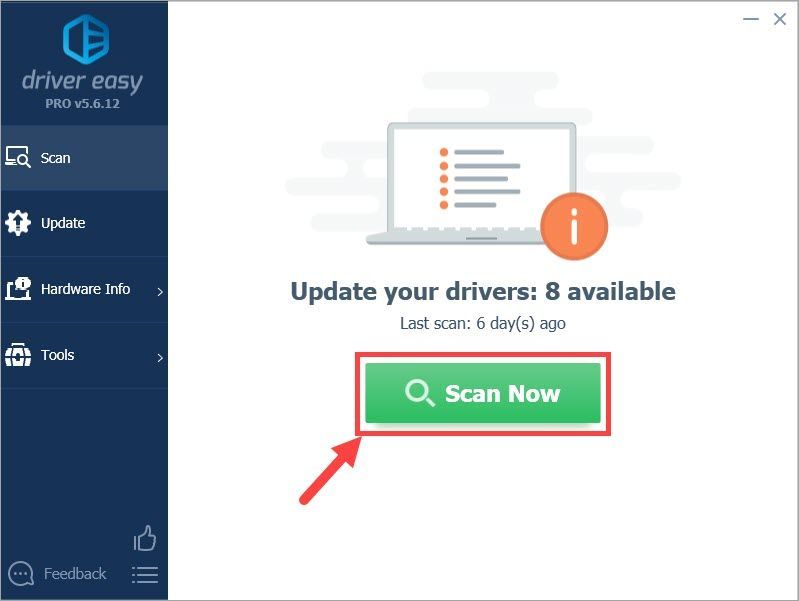
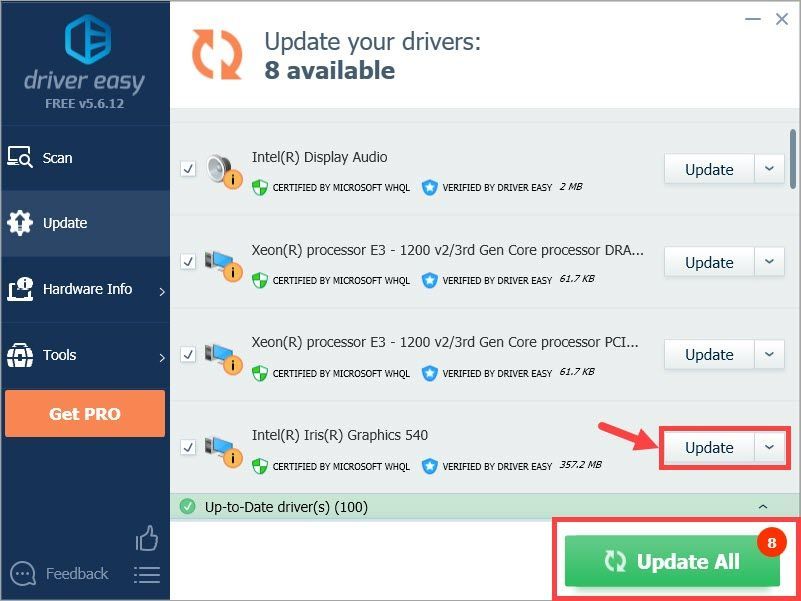
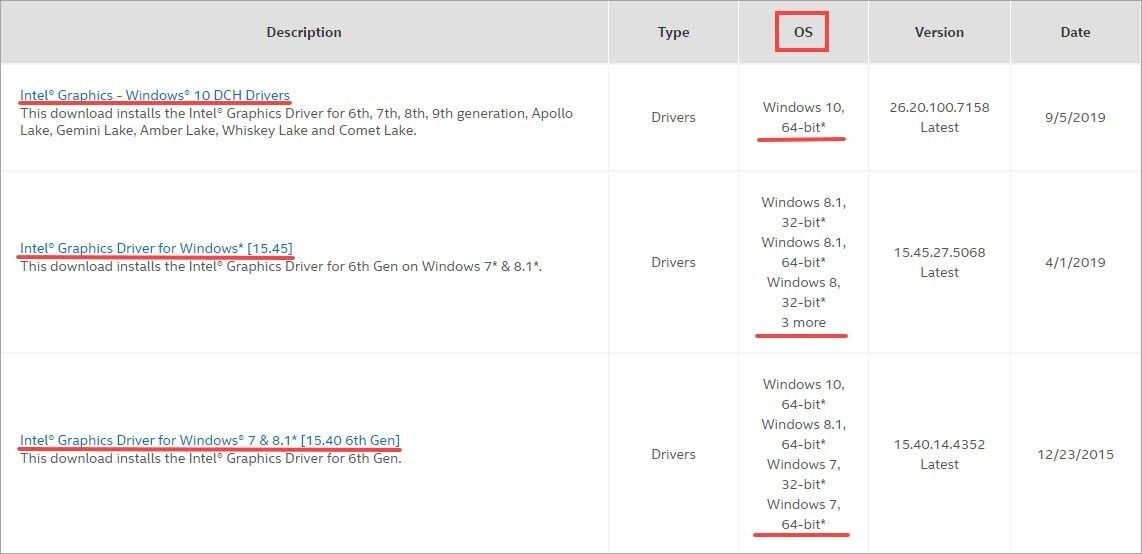
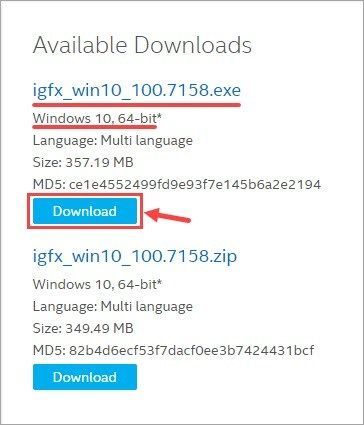
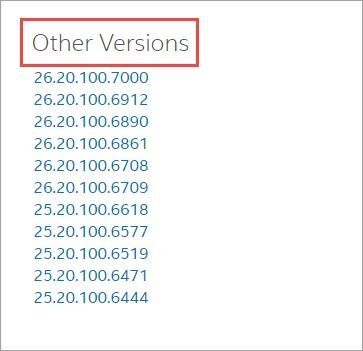
![[해결됨] Windows 10에서 무선 키보드 지연](https://letmeknow.ch/img/knowledge/61/wireless-keyboard-lagging-windows-10.jpg)





